Se accede a esta pantalla desde apartado 1. Datos generales opción 2. Empleados o desde botón Empleado de la pantalla principal, así como menú cabecera General opción Empleados.
La pantalla se compone de pestañas donde se distribuyen todos los datos necesarios del empleado para confeccionarle todos los documentos a los trabajadores (contratos, nóminas, certificados, …)
| Botones comunes Botones de cabecera | Explicación Registros del pie pantalla (subfichas) Botón de Control de tiempos | Ayudas Menú General |
Pestaña Datos Específicos
En esta pestaña se indican datos de tiempo parcial, las horas complementarias, la jornada laboral y los días de descanso, datos específicos del sector frutas y hortalizas, los parámetros de pagas extras, la definición del ajuste en caso de nómina ajustada y si se trata de alguna especialidad en la cotización.
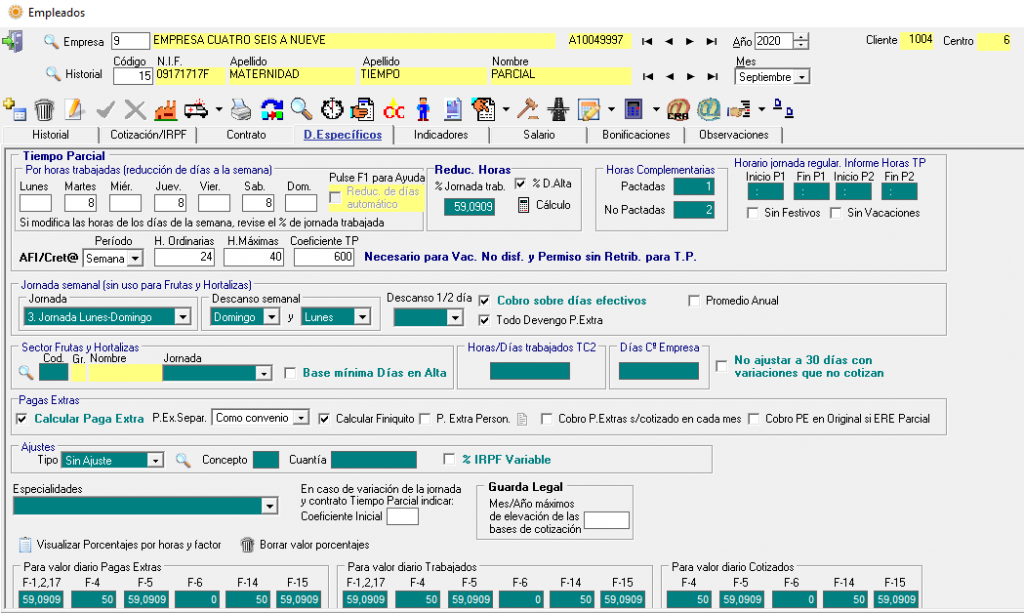
Tiempo Parcial :
En este apartado se definen los datos de los trabajadores a tiempo parcial, el programa distingue los siguientes tipos de tiempo parcial:
A) Tiempo parcial combinado:
Se trata de indicar horas en los días de la semana que trabaja y también indicar el porcentaje de jornada que representa respecto del total de semana. De esta forma cobra según el porcentaje de jornada indicado y las horas indicadas sirven para obtener el informe de horas tiempo parcial (que hay que entregar al trabajador junto con la hoja de salarios), para el cálculo de la base mínima de cotización, para visualizar las horas trabajadas en la nómina y para cumplimentar el campo de horas en el TC2. Este es el tipo de tiempo que se recomienda para la cumplimentación correcta de tramos según la TGSS con el sistema de liquidación directa (proyecto Cret@).
B) Tiempo Parcial Combinado Automático (cobro por horas):
%D.Alta. Cálculo automático del porcentaje de jornada de tiempo parcial de cobro por horas:
Este tipo de cálculo se utiliza cuando estamos ante un tiempo parcial con jornada irregular, es decir, cuando su jornada de trabajo no es comparable a un trabajadora tiempo completo (trabaja menos de 5 días a la semana).
Este este cálculo obtiene el porcentaje de jornada para convertir un tiempo parcial automático (sin % que sólo tiene indicadas horas en los días de la semana) + incluir descanso en el cobro en un tiempo parcial con reducción de jornada (con %) + cobro sobre días efectivos + Todo devengo P. Extra
Este tipo de cálculo nace por dos motivos:
· Por el Cret@ ya que la TGSS quiere una distribución uniforme de las bases de cotización para evitar intervalos de días sin bases, en caso de existir dos situaciones (trabajados e IT) en el mes.
· También por la disposición adicional séptima de la LGSS modificada en los Presupuestos generales del Estado para 2015 (Disposición final tercera), la cual indica que a partir de Enero de 2015, la Base Reguladora para tiempo parcial será el resultado de dividir la Base de cotización de los 3 meses anteriores al hecho causante, dividida entre los días naturales de dichos meses y La prestación económica se abonará durante todos los días naturales en que el interesado se encuentre en la situación de incapacidad temporal.
Ejemplos del cálculo automático. ‘Cobro por horas’
Obtiene el porcentaje como el número de horas que le corresponde trabajar / (nº días según jornada del mes* jornada diaria).
Ej. Un trab. que trabaja los martes, miércoles y jueves 8 horas cada día y la jornada semanal es de 40 horas de lunes a viernes y la diaria de 8 sería: Para mayo: 104/(22*8)=104/176=0.59091 en porcentaje = 59,091%
El porcentaje de jornada en este caso se calcula si se cumplen todos los puntos siguientes:
– Si el campo de ‘% de jornada trab’ está vacío.
– Si ha introducido horas en los días de la semana.
– Si pica el campo ‘%D. Alta’.
– Al picar ‘%D. Alta’ automáticamente se pican ‘Cobro sobre días efectivos’ y Todo devengo ‘P. Extra’
Cuándo se calcula: (Si cumple los requisitos)
– Al lanzar el cálculo de la nómina
– Al calcular el porcentaje de retención IRPF(primera vez o regularización)
– Manualmente al darle a la calculadora en la pantalla empleado en apartado Reduc.Horas
Promedio anual: si quiere una jornada de días efectivos constante (para tener un valor hora constante todos los meses), puede picar este campo, al picarlo se calcula automáticamente 22 días si jornada de 5 días y 26 si jornada de 6 días, siempre y cuando el trabajador esté en alta todo el mes. El usuario puede cambiar dicho valor. Esto se utiliza para mantener constante del precio por hora en los distintos meses.
El total devengado con este % equivale al TP reducción de días a la semana automático + descanso (efectivos) con salarios definidos con factor 1.mensual, 2.diario o 17. Según cotizados, para el resto de factores se calculan de forma análoga en función de los días de cada factor, puede visualizar los porcentajes en el botón ‘Visualizar Porcentajes por horas y factor‘ de la parte inferior de esta pestaña.
En caso de fijo discontinuo si tiene porcentaje de jornada por ser un tiempo parcial y además le indica con inactividad los días que no le correspondía trabajar y no es del Sistema Especial Agrario, deberá indicar las horas en los días de la semana (es decir, tiempo parcial combinado) para que tome las horas para el cálculo de la base mínima de cotización de las distintas situaciones (trabajados, it).
Porcentajes de cobro por horas para cada factor de cobro que se utilizan en el cálculo de la nómina, si cambia cualquier valor que intervenga en su calculo (jornada, distribución de horas en los días de la semana..) deberá borrarlos dichos porcentajes y el % de jornada para que se lance de nuevo el cálculo automático al calcular la nómina o regularizar IRPF.
Para borrar dichos porcentajes pulse sobre el botón ‘Borrar valor porcentajes‘ del final de esta pestaña.
Esta forma de definir el tiempo parcial (picado %D.Alta de cobro por horas) exige tener picado cobro sobre días efectivos y todo Devengo PExtra.
El cálculo de estos porcentajes es para cobro por horas, de ahí la importancia de tener picado efectivos y efectivos del devengo paga extra, no debe desmarcar los campos de efectivos, en caso contrario los porcentajes no se ajustan al cobro por horas (tampoco debe despicarlo despues de calcular los porcentajes) porque el devengo no se ajustaría al cobro por horas).
C) Tiempo Parcial ‘Reducción de Horas a la semana’ (solo tiene porcentaje de jornada) :
Este tipo de Tiempo Parcial hace referencia a aquellos trabajadores que realizan la jornada reducida en un porcentaje respecto a la habitual y que tienen una jornada regular de 5 ó 6 días a la semana.
En este Tiempo Parcial indicará el porcentaje de jornada que le corresponde trabajar pero no indicará las horas en los días a la semana ya que es una reducción proporcional de la jornada de cada día laborable.
Se aplica a los datos salariales ya que éstos se calcularán en proporción a la jornada introducida, excepto los conceptos introducidos con los factores del 9 al 12, que no se verán afectados por el porcentaje que indiquemos, ni a aquellos conceptos que tenga parametrizado que no le afecta el porcentaje de jornada, que siempre se cobran en su integridad (como suele ocurrir con el plus de transporte).
En este tipo de tiempo parcial se tiene en cuenta el período de descanso computado como de trabajo tanto en la remuneración, como en la base mínima de cotización (en la base de cotización solo si tiene parametrizado en Empresas pestaña Seguridad Social apartado Tiempo parcial: Incluir descanso en Base/Tope mínimo.
Para tiempo parcial en el Sistema Especial Agrario, si indica porcentaje de jornada, deberá forzar los días cotizados tanto en sistema de cotización Sistema General como Jornadas Reales, ya que el tiempo parcial tiene que cotizar como mínimo como jornadas reales.
Si indica las horas en los días de la semana (o directamente en el calendario) porque no trabaja todos los días las mismas horas se convierte en el caso detallado en el apartado A).
Importante para trabajadores Fijos Discontinuos (contrato 3xx) se consideran a tiempo parcial, por lo que deberá indicar en % Jornada Trabajada el 100% si trabaja como tiempo completo o el porcentaje de jornada trabajada en caso de que realice una jornada inferior.
En este caso para la edición del contrato debe indicar los parámetros AFI/Cret@ el tipo de periodo y las horas ordinarias en función del tipo indicado para que le cumplimente automáticamente la jornada.
D) Tiempo parcial Reducción de Días a la Semana automático: NO UTILIZAR
Cuando no se trabajan todos los días de la jornada laboral de un trabajador a tiempo completo.
Nota muy importante: NO UTILIZAR A PARTIR DEL 2015 por los siguientes motivos:
1.- Según noticias RED 2/2015 ‘Novedades de la Ley de Presupuestos para el 2015 (Modif. DA 7ª de LGSS). El pago de la prestación es por los días naturales, tras esta modificación es necesario utilizar el tiempo parcial reducción de horas a la semana (debe indicar el %jornada trabajada a partir del 2015) ya que la prestación se paga por los días naturales y no se admite el pago por los días con horas.
Para los trabajadores que estaban definidos como tiempo parcial con reducción de días a la semana (trabajadores que sólo tiene indicadas las horas en los días de la semana y no tenían indicado porcentaje de jornada trabajada) y ahora ha indicado porcentaje de jornada: Si nace una IT en el mes que empieza a poner % de jornada debe indicar la base reguladora manual para cotizar y recalcular la nómina para que salgan bien las prestaciones.
2.- Este tipo de tiempo no se debe utilizar cuando la empresa hace las liquidaciones de seguros sociales por el sistema de liquidación directa (Cret@) pues la TGSS hace una distribución uniforme de bases de cotización del mes en función de los días en alta.
Excepción: puede utilizarlo si todos los días con horas coinciden con los días en alta. Ej. es alta 14 al 17 de agosto 2017 trabajando 5 horas al día y no hay ningún día de descanso en el periodo de alta.
Para el sector frutas y hortalizas hace caso a la jornada según frutas y hortalizas, no a la jornada semanal general.
Para Tiempo Parcial reducciön de dïas a la semana automätico, de Frutas y Hortalizas podrá indicar incluir descanso en el cobro referida a la jornada FyH.
Funcionamiento para años anteriores:
Se recomienda la utilización del factor diario para los conceptos salariales que se introduzcan para estos trabajadores. Asimismo, en dichos conceptos salariales consideramos que van incluidas las retribuciones correspondientes a las horas de descanso computadas como de trabajo.
La TGSS desde el año 2008 ya no incluye las horas de descanso para el cálculo de la base mínima de cotización, pero si desea incluirlo en dicho mínimo debe marcar la opción correspondiente en ‘Otros Procesos/Nóminas/Bases de cotización TP: computar periodo de descanso en Base/Tope mínimo.
Horas Complementarias
A partir de octubre del 2018 debe indicar las horas complementarias pactadas y no pactadas en el calendario laboral, indicar los conceptos que corresponden a estas retribuciones y el importe de cada hora según tipo, pulsar al botón actualizar una vez que ha indicado las horas en los días correspondientes. Esto es debido a que hay que mandar por intervalos las horas de cada tipo realizadas al Cret@ al comunicar las bases.
Noticias RED 5/2018: en las comunicaciones a realizar de conceptos retributivos abonados (CRA) realizadas desde el próximo 1 octubre 2018 se deberán informar de independiente los conceptos CRA0057. Horas Complementarias Pactadas y el CRA0058 Horas Complementarias No Pactadas y excluirlos del CRA0001 que era donde se declaraban en comunicaciones anteriores a esta fecha. Para ello deberá indicar en el calendario laboral del empleado las horas de cada tipo, para poderlas distribuir entre los tramos que corresponda generar para la comunicación de bases al Cret@. Al indicar las horas en el calendario estas se trasladarán a estos campos mensuales del empleado para calcular el importe mensual que corresponde por estos conceptos.
Previamente debe tener definido el concepto de ‘horas complementarias en el convenio’, en la definición de este concepto, indicarle en tipo de con concepto ‘Horas complementarias’, y asignarle la casilla nómina para imprimir, según el modelo de recibo salarial.
Horario Jornada Regular
Sirve para indicar la distribución horaria de la jornada regular para informe de horas TP ó TC: si tiene una jornada regular, indique la hora de entrada y salida de cada día que trabaja para que en el informe de horas tiempo parcial aparezcan las columnas Desde Hasta, pudiendo indicar dos intervalos de horas para una jornada partida.
Si desea que en el informe le aparezca sólo la distribución de horas realmente trabajadas y de forma independiente las horas efectivas de festivos y de vacaciones (porque también se cobran) marque las opciones ‘sin festivos y sin vacaciones.
Si tiene una jornada irregular deberá indicar el horario en cada día o intervalo de días seleccionados en la pantalla de calendario laboral del trabajador, y en este caso no debe indicar nada en estos campos de horario de jornada regular.
Listado de Horas Tiempo Parcial (incluye las horas ordinarias y complementarias).
También puede listar el informe de horas según jornada para el tiempo completo y si tiene una jornada irregular durante la semana puede utilizar el apartado ‘ Horas Tiempo Completo’ para indicar las horas de cada día de la semana, y si varía de una semana a otra editar su calendario laboral y modificar allí las horas de cada día que trabaja en el mes;
Sin Festivos: si marca esta opción para un trabajador a tiempo parcial, en las horas que se llevan al Creta se descuentan las horas de los festivos que estén dentro de la jornada semanal, y las horas así calculadas serán las que se utilicen para la normalización de las bases de cotizados de los días trabajados.
AFI/Cret@ Coeficiente de tiempo parcial:
Indique el tipo de jornada a tiempo parcial a comunicar a la TGSS en el fichero AFI, a continuación indique las horas ordinarias (las que realiza) y el total de horas máximas en función del tipo de jornada indicada (diaria, semanal, mensual o anual), con estos datos el programa calcula el coeficiente que hay que comunicar a la TGSS. Este coeficiente se usa también para calcular la base de cotización de permisos sin retribución si la empresa liquida los seguros sociales por sistema de liquidación directa (cret@), aplican este porcentaje el mínimo de cotización del tiempo completo y le aplican este coeficiente.
También se usa este coeficiente para el cálculo de la base mínima de las Vacaciones no disfrutadas de trabajadores a tiempo parcial, que se toma la Base/Tope minimo de su grupo de cotización del tiempo completo y le aplican el coeficiente de tiempo parcial por el número de días de VA (redondeado) que correspondan a Vacaciones no disfrutadas. Según consulta a la TGSS en liquidación de L13 no se llevan horas por lo que cada día de VA se liquida por la base mínima de su grupo de cotización.
Este valor antes estaba en el TA2S por lo que debía indicarlo en cada movimiento del trabajador, ahora el AFI lo lee del empleado por lo que cuando realice una variación de jornada deberá generar una nueva subficha.
H.Ordinarias: indique el número de horas que realiza en la jornada ‘Periodo’ seleccionado.
H.Maximas: indique el número de horas máximas que puede realizar según convenio.
Coeficiente TP: lo obtiene el programa según la siguiente relación: HOrdinarias*1000/H.Maximas
Ej.para un trabajador a tiempo parcial que realiza 30 horas a la semana cuando la jornada del tiempo completo es 40 horas a la semana deberá indicar:
Jornada de Trabajo
Jornada semanal (días laborables) debe indicar este valor para todos los regímenes:
Jornada: Se indica en este apartado la jornada de trabajo para delimitar los días de descanso semanal.
Tiene las siguientes opciones:
1. Jornada Lunes-Viernes
2. Jornada Lunes-Sábado
3. Jornada Lunes-Domingo este caso se indican los días específicos de descanso semanal (por ej. lunes y martes)
Debe estar acorde con la jornada diaria del trabajador.
Sirve para calcular los días efectivos para determinados cálculos (cobro por efectivos). y para la importación de días en la comunicación de días efectivos de trabajo, para incluir el periodo de descanso en el cobro y para el seguro social ‘TC2’ en el campo ‘días’ si tiene parametrizado que no se incluye el periodo de descanso en base-tope mínimo y se trata de de un tiempo parcial reducción de horas a la semana.
Descanso 1/2 día: Para aquellos convenios que establecen un día y medio de descanso deberá indicar los dos días de descanso e identificar cual de ellos es solo 1/2 día.
Este valor también se utiliza para cumplimentar de forma automática el total de horas a la semana en el contrato, en el apartado del tiempo completo, por ejemplo si indica jornada lunes-viernes y en jornada diaria tiene puesto 8 horas en el contrato indicará 40 horas semanales Si no ha indicado distribución de jornada en el apartado de tiempo completo en cuyo caso indicará la suma de horas a la semana reflejado allí.
Cobro sobre días efectivos.
Para todos los tiempos (excepto reducción de días a la semana automático que lo hace con la opción de incluir descanso en el cobro), en un determinado mes, puede indicar que desea realizar el cobro, de los conceptos salariales y pagas extras, en función de los días efectivos, así por ejemplo si tiene una huelga descontaría de forma automática también la parte proporcional del descanso que le corresponde al día de huelga.
Sólo es aplicable a los factores de cobro 1. Mensual y 2.Diario y 17. Mensual según cotizados.
Para frutas y hortalizas no se tiene en cuenta esta variable ya que cobran según jornada de trabajo indicada (lunes-viernes o lunes-sábado) para factor 17.
Ej. Si un trabj. tiene en Junio 2013 un día de huelga el programa hará: Importe mensual/ días efectivos naturales(20) y multiplicaría por los días efectivos trabajados (19).
Factor 1. Mensual
Factor 2. Diario
Si pica efectivos: (1000/20)*19=950 Si no pica efectivos (1000/30)*29=966,67
Si pica efectivos: (25eruos diarios/20)*19=23,75 por cada día efectivo Si no pica efectivos (25 euros diarios/30)*29=24,17 por cada día natural
Este campo solo es necesario marcarlo si ha tenido algún día de permiso, huelga o suspensión y desea cobrar por los días efectivos. No se traspasa de un mes para otro.
En caso de Tiempo parcial automático de cobro por horas debe marcarlo y en este caso si se traspasa a meses siguientes.
Todo Devengo Paga Extra (si tiene marcado cobro por efectivos):
Marque esta opción si desea que para los meses que no tiene valor el campo ‘cobro sobre días efectivos’ aplique el cobro sobre efectivos, para el cálculo de la proporcionalidad de la paga, en caso de no marcarlo para los meses que no tenga valor tomará los días según grupo de pago.
Ejemplo: Paga de verano: proporcionalidad semestral. estamos en el mes de enero de 2013 y tenemos picado ‘Días efectivos de cobro’ (en el resto de meses todavía no tiene valor), la jornada es de lunes a viernes, grupo de pago mensual, salario base 1500 euros:
Días Efectivos: Enero(23), febrero (20), marzo (21), abril (22), mayo (23), junio (20).
Días según grupo de pago: 30 para cada mes.
Si está marcado ‘Todo devengo paga extra’: 1500/(23+ 20+21+22+23+20)=1500/129=11,63 diarios
Si no está marcado ‘Todo devengo paga extra’: 1500/(23+30+30+30+30+30)=1500/173=8,67 diarios
Sector Frutas y Hortalizas:
Código de Grupo: En aquellos trabajadores que pertenezcan a este sector, deberá indicar el código del grupo al que pertenecen (grupos que previamente habrá dado de alta en Tablas\Frutas y hortalizas\Grupos). Al indicar el código, en los campos de Grupo y Nombre aparecerá el grupo y nombre correspondiente al grupo que haya indicado. Esto sirve para confeccionar el Anexo I de Frutas y Hortalizas.
Jornada Laboral:
Debe de indicar la jornada laboral para los contratos fijos discontinuos, jornada normal de trabajo, de lunes a viernes (coeficiente 1.61) ó de lunes a sábado (coeficiente 1.33). Para altas de trabajadores a partir del 2018 se obtiene de forma automática al indicar la jornada laboral de forma que coincidan.
Ver tratamiento Fijos Discontinuos de Frutas y Hortalizas
El parámetro de Base mínima Días en Alta (versión 20.10.0), es para contratos 401 para que calcule la base mínima por los días en alta, es un dato mensual, porque solo es necesario marcarlo en determinados casos, cuando tienes pocos días cotizados y en comparación con los fines de semana y descanso, porque en ese caso al repartir la base se puede quedar por debajo del mínimo. Este campo nació porque la TGSS no quiere que se envíen los festivos, vacaciones y días de descanso como inactividad. Para que la base mínima tuviera en cuenta todos los días en alta (cuando no ponemos dichos días como inactividad).
Esto surge de la necesidad de resolver el distinto tratamiento que dan en las distintas CCAA al sector Frutas y Hortalizas
En caso de trabajador fijo discontinuo si ha indicado días previstos en el calendario actualizará al grabar el campo ‘Dias Cº Emp’ de pantalla de empleado con los días previstos y los días marcados de Vacaciones (a partir de la versión 20.9.0, antes solo contabilizaba los días naturales de la IT).
Horas/Días trabajados TC2.
Este campo sirve para indicar un valor específico para el campo horas/dias del TC2 y no desea que lo calcule el programa, para las líneas que recogen las bases de los días trabajados. El valor de este campo se guarda por mes y se traspasa al mes siguiente (si no hay valor en el siguiente, en caso de que tenga valor, solo se sobreescribe si así tiene indicado en la parametrización del cálculo de la nómina).
Días para Certificado de Empresa:
Sirve para indicar manualmente los días a tener en cuenta para aplicar el coeficiente para la columna días del Certificado de Empresa, es un campo mensual que no se traspasa al mes siguiente, por lo que deberá indicar en todos los meses que dese modificar el valor que le da el programa. Funciona para todos los regímenes, aunque surge por una necesidad del sector Frutas y Hortalizas.
Para F y H si en un mes tiene puesto 18 hará que en CE en el mes donde tiene el valor, aparezca 18*1,33 o 18*1,66 según la jornada FyH, en caso de ser de otro sector no multiplicaría por ningún coeficiente.
Esto surge de la necesidad de resolver el distinto tratamiento que dan en las distintas CCAA al sector Frutas y Hortalizas:
| CCAA del Norte | CCAA del Sur |
| NO fuerzan días en calendario porque no tienen que comunicar los días de actividad | SI fuerzan días en calendario porque tienen que comunicar los días de actividad o si no fuerzan comunican según jornada LV o LS |
| Indican 30 días cotizados y bonificados | Cotizan y bonifican por los días forzados o lunes-viernes o lunes-sábado según jornada |
| Certificado de empresa deben poner los días realmente los días de actividad aplicando el coeficiente (1,33 o 1,66) según jornada | Certificado de empresa lo obtienen por los días cotizados aplicando el coeficiente (1,33 o 1,66) según jornada |
En caso de trabajador fijo discontinuo si ha indicado días previstos en el calendario actualizará al grabar el campo ‘Dias Cº Emp’ de pantalla de empleado con los días previstos y los días marcados de Vacaciones.
No ajustar a 30 días con variaciones que no cotizan:
Este parámetro sirve para el cálculo de las remuneraciones y bases de cotización. Solo tiene efecto si el trabajador es grupo de pago mensual. En el mes que esté picado, si existen variaciones que no cotizan (huelga, absentismo o suspensión), se cuentan días naturales, como si no fuese mensual el trabajador.
Es necesario que esté picado en caso de Regulación de Empleo, tanto para obtener las bases de cotización en el Certificado de Empresa como en la comunicación de periodos de Actividad para enviarlo al SEPE, así como para realizar los ajustes a treinta días en el tramo correspondiente según instrucciones de la TGSS.
Ej: grupo pago mensual pero existen dos días de huelga, al calcular el salario lo obtendrá de los días naturales que cotizan, en marzo serían 31 día naturales- días huelga: 31-2=29. El mismo caso si no está picado haría 30-días huelga=28
Pagas Extras:
Calcular Pagas Extras:
Este parámetro indica si calcula pagas extras (ese campo se guarda por mes).
- Si el campo está marcado calcula la paga extra según convenio (o categoría si tienes definidas las pagas por categoría) o según empleado (como lo tenga parametrizado) y calcula la paga en el mes correspondiente y se cotiza.
- Si no está marcado indica que a ese trabajador no se le calculan pagas extra para su pago pero si se realiza la prorrata de la paga extra para su cotización.
Si las pagas extras están definidas de cobro mensual y está desmarcado este parámetro no se cobrarán ni se cotizarán.
NOTA: Si no desea calcular las pagas extras no cotizar por estar ya en otro concepto personalice las pagas del trabajador y desmarque todas las pagas, se tendrá en cuenta tanto para la cotización como para el cálculo del IRPF.
Paga Extra Separada:
Sirve para elegir que las pagas extras del trabajador se refleje tanto en la impresión como en la visualización de la nómina de forma separada según seleccione en el desplegable. Este campo solo opera si no tiene la paga personalizada por trabajador, es decir si está desmarcado P.Extra Person.
1.Si indica «como empresa«, la paga extra del empleado vendrá reflejada en nómina según se haya indicado en la pantalla de empresa.
2.Si indica » si «, la paga extra se reflejará en nómina separada de la nómina del mes, solo para aquellos empleados que tengan picado esta opción independientemente de lo que haya indicado en la empresa.
3.Si indica » no«, para ese empleado la paga extra vendrá en la nómina normal.
4.Si indica «como convenio«, la paga extra del empleado vendrá reflejada en nómina según se haya indicado en el convenio al que pertenece la empresa.
5. Como Categoría. Si el trabajador tiene indicada una categoría salarial y tiene definidas las pagas extras según categoría, leerá de ahí si son separadas.
Por defecto al crear un trabajador le indica que las pagas separadas serán como convenio.
Calcular Finiquito: Si el campo está marcado, el programa calculará la parte que le corresponde al trabajador por finiquito, en caso de estar despicado, aunque el trabajador esté dado de baja no se calculará dicha cantidad. Por defecto está marcado para calcular las pagas extras finiquitadas en el mes de baja en empresa.
Paga Extra Personalizada:
Deberá de marcar esta opción cuando quiera personalizarle las pagas extras a los trabajadores y después pinchar en el botón ![]() para definirlas. Aquí podrá indicar las pagas que desea que tenga, el texto de las mismas y si la desea conjunta o separada de la nómina normal, si es un concepto que no es de paga extra pero tiene un devengo superior que hay que distribuir la cotización en el año, la cuantía fija si las pagas vienen así definidas en el convenio y el descuento de días por cada paga.
para definirlas. Aquí podrá indicar las pagas que desea que tenga, el texto de las mismas y si la desea conjunta o separada de la nómina normal, si es un concepto que no es de paga extra pero tiene un devengo superior que hay que distribuir la cotización en el año, la cuantía fija si las pagas vienen así definidas en el convenio y el descuento de días por cada paga.
Si no desea calcular Pagas Extras a un trabajador, personalice sus pagas y despique cada paga que no desee.
Para el cálculo de las pagas extras el programa mira:
1º Ve si tiene personalizadas las pagas extra por empleado
2º Por categoría si tiene definidos los salarios por categoría y tiene pagas extras definidas por categoría y no está personalizada por empleado.
3º Por convenio, si está desmarcada la opción Paga Extra Personalizada en el empleado y no tiene categoría o si tiene categoría no existen pagas extras por categoría.
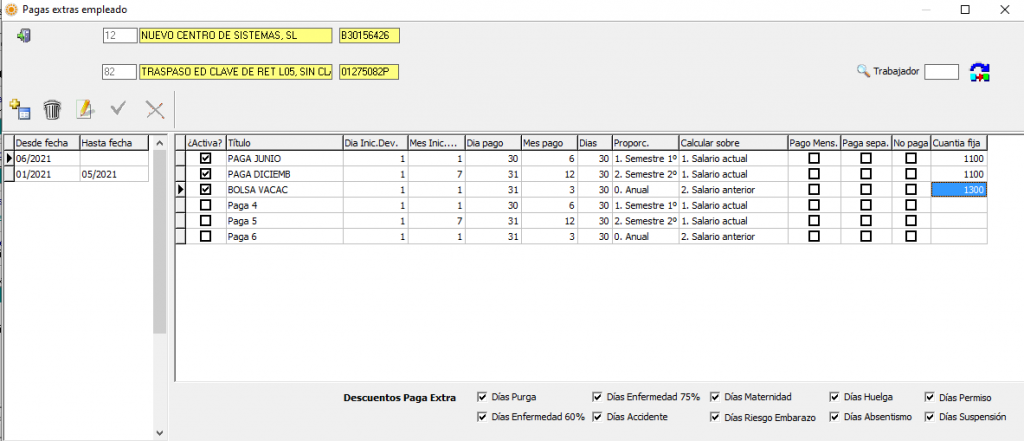
Al dar botón nuevo por defecto define las pagas de verano, navidad y beneficios, con los valores por defecto y con descuento de días de IT y variaciones, sobre estos valores modifique lo que necesite para adaptarlas a las que son aplicables al trabajador.
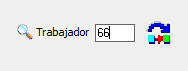
Mirar Notas importantes de Pagas Extras
Detalle del cálculo de las Pagas Extras con ejemplos
Pagas Extras campo ‘Cobro Dev’. sirve para pagas extras anuales, de comienzo del 01/01 (año natural) y no prorrateada mensualmente. Ej. Paga Vendimia. Ver PE cobro dev. convenio
Cobro Paga Extra según lo cotizado en cada mes:
Si el trabajador ha tenido durante el periodo de devengo de la paga distintos porcentajes de jornada o distintos salarios y desea cobrar toda la paga extra en el trabajador activo a fin de devengo pulse este campo para cobrar la paga según lo cotizado en cada mes.
Requisito para esta opción de cálculo es que el inicio de devengo de la paga sea el día 1 del mes.
Si tiene varias fichas deben tener mismo número de relación e indicar ‘Si’ en campo PExtra Antigüedad’ de esta forma unirá las fichas que tengan mismo núm. relación y antigüedad que afecten a la paga extra.
Cobro PE en Original si ERE parcial:
- Las Pagas Extras en caso de ERE parcial se liquidan en la subficha de ERE trabajada la parte de paga extra correspondiente a cada subficha parcial trabajada, y en el original lo que correspondía a no estar en ERE.
- A partir de la versión 20.36.0 (dic.2020) puede seguir trabajando así o puede cobrar todo en la ficha original, si se cobra según lo cotizado en cada mes y se marca el nuevo campo en empleado, pestaña D. Específicos, apartado Pagas Extras ‘Cobro PE en original si ERE parcial’ (solo puede utilizar esta opción si la paga extra tiene inicio de devengo el día 1 de cualquier mes). Debe marcarlo en todas las subfichas para no pagar paga ni finiquito en las subfichas de ERE parte trabajada y en el original para cobrar la paga correspondiente a parte trabajada de ere parcial y los días que no está en ERE.
Ajustes
Tipo de Ajuste: indique el tipo de ajuste que quiere aplicar al calculo de la nómina, de las siguientes posibilidades:
– Sin ajuste: opción por defecto, indica que no ajusta la nómina.
– Ajuste Bruto: realizará el ajuste para que el Total Devengado = la cuantía indicada y lo hará sobre el concepto de ajuste.
– Ajuste Neto: ajusta el importe del Líquido a Percibir en la nómina al importe indicado en la casilla Cuantía para un mes completo, pero luego calcula la nómina en función de los cotizados (forzados o mes alta y baja).
– Ajuste Neto Forzado: Ajusta el importe líquido a percibir, aunque tenga forzados cotizados o sea mes alta o baja ajusta al importe líquido o exista alguna variación.
– Ajuste Bruto Forzado: Ajusta el total devengado a la cantidad indicada en la casilla Cuantía aunque tenga forzados, sea alta a mitad de mes o exista alguna variación..
Al calcular una nómina con ajuste el programa genera un concepto que colocará en la pantalla de Incidencias con factor 1, en el mes y año de calculo de la nómina. Se permiten ajustes positivos y negativos, pero recuerde que en la nómina no pueden aparecer conceptos negativos, por tanto, debe controlar los ajustes y si fuera necesario variar los conceptos salariales del empleado para evitar cantidades negativas en la nómina.
Lo normal es que a un mismo trabajo se le asigne el mismo salario (devengado), así coincide devengo y base de cotización (si todo el salario cotiza), cada trabajador debe soportar las retenciones que le correspondan, por lo que si da de alta dos trabajadores con igual salario, que no tienen la misma fecha de alta en la empresa, le corresponde un tipo de retención diferente, debe indicarle el mismo ajuste bruto para que ambos tengan el mismo salario y coticen igual, aunque el líquido a cobrar sea diferente.
En caso de que desee ajustes, lo normal es hacerlo al bruto, y excepcionalmente al neto.
Concepto de Ajuste: indique con que concepto desea ajustar la nómina, este puede ser que cotice o que no cotice, que retenga o no retenga, todo ello lo tiene en cuenta para el IRPF y el ajuste seleccionado.
Cuantía del ajuste: Indique en este apartado el total devengo (para bruto) o el líquido a percibir (para neto) que desea.
Estos datos que se guardan por mes, por lo que pueden ser diferentes cada mes.
Notas a tener en cuenta para aquellos usuarios que utilicen los ajustes:
- Las pagas extras mensuales forman parte del ajuste siempre y cuando no estén separadas
- No se podrá ajustar sobre los conceptos que vayan al apartado de deducciones de la nómina (anticipos, salario en especie u otras deducciones). Ni tampoco sobre aquellos conceptos que tenga el trabajador con factor del 9 al 13, ni sobre conceptos que tengan parametrizado ‘Ajustes NO’.
- Si el concepto de ajuste resulta negativo, el cálculo de la nómina le avisa para que revise los datos si no desea que aparezca este concepto negativo.
- Ajuste bruto forzado o neto forzado tiene en cuenta todas las variaciones, es decir, obtiene la cuantía del ajuste con independencia de que tenga IT, huelga, absentismo o suspensión o permiso sin retribución salvo que no tenga capacidad de actuación porque no corresponda calcular el concepto de ajuste (ej. todo el mes de IT y complementos por IT sobre base reguladora).
- En caso de IT todo el mes, consigue el ajuste, bruto forzado o neto forzado, si tiene complementos por IT sobre devengo y el concepto de ajuste está definido en el complemento.
- Si no está todo el mes de IT y el complemento por IT es sobre base reguladora, conseguirá el ajuste si tiene días trabajados.
- Si el CIT está definido sobre base reguladora y está todo el mes de IT no hay forma de actuar, no puede conseguir el ajuste.
- Neto forzado obtiene la cuantía del ajuste con independencia de que se aplique un anticipo en nómina. En caso de tener anticipo lo tiene en cuenta, si no desea que lo tenga en cuenta indique en el concepto de anticipo que no forma parte del ajuste.
Nota para todos los tipos de ajuste: no se permite mezcla de conceptos que tengan tipos de IRPF diferentes.
ej. no se permite mezcla de conceptos clave IRPF (A. Rdtos del trabajo por cuenta ajena y E, Rdtos de consejeros en especie), La clave E tiene un tipo de retención fijo y la clave A en función de los rendimientos anuales, tiene mezcla de tipos de IRPF.
Solo puede mezclar rendimientos dinerarios , en especie o bien exentos.
· Ajustes en periodo de ERE:
a) Caso de ERE Parcial. Deberá indicar en la ficha del trabajador parte trabajada la cuantía del ajuste convertida al porcentaje trabajado.
b) si es un ERE Total días alternos si utiliza Ajuste Neto se indica la cuantía de ajuste mensual y el programa reduce dicho importe a los días cotizados, si utiliza Ajuste Neto Forzado, deberá indicar la cuantía del ajuste convertida a los días trabajados.
Nota IRPF en periodo de ERE: en caso de ERE las retribuciones que paga la empresa se reducen, por lo que si se regulariza el IRPF al trabajador, bajará el porcentaje de retención, pero el trabajador recibe prestación por desempleo, de tal forma que las retribuciones totales del trabajador no bajan tanto, por lo que si lo desea, puede poner al trabajador del ERE tipo manual para que no le regularice el IRPF (porque siempre se le puede aplicar un porcentaje superior), al tener dos pagadores el mínimo exento de hacer Renta se reduce mucho, pueden estar obligados.
Especialidades
Esta opción sirve para indicar que el código de trabajador se encuentra en alguna de las situaciones especiales que hay que comunicar a la TGSS por fichero AFI el tipo de reducción de Jornada.
Campo Especialidades: seleccione una de las opciones del desplegable:
- Guarda legal por menor. AFI: 001
- Guarda legal por discapacidad. AFI: 002
- Guarda legal por familiar. AFI: 003
- Reducción de Jornada por Lactancia. AFI: 004
- Reducción de Jornada por violencia. AFI: 005
- Reducción de Jornada por hijo prematuro. AFI: 006
- Maternidad/Paternidad Parcial Período Descanso . Sólo Sit. Esp. del TC2
- Maternidad/Paternidad Parcial Período Trabajado. Sólo Sit. Esp. del TC2
- Reducción Jornada Menor con Enfermedad Grave. AFI: 007
- Reducción Jornada Menor con Enfermedad Grave + otra. AFI: 008
- Reducción Jornada Parcial COVID19. AFI: 009
- Reducción Jornada Total COVID19. AFI: 010
Si el trabajador adopta una reducción de jornada debe hacer un copiado de ficha. Indicar que es un Parte de variación y comunicarlo a la TGSS mediante fichero AFI.
Para ello debe indicar en coeficiente TP la nueva jornada si es una reducción parcial, nada si la reducción es del 100%.
En caso de reducción de jornada del 100% debe indicar suspensión en el empleado para no obtener salario devengado.
Cada opción tiene distinto colectivo de trabajador para el AFI, y campo de situación especial del TC2 ó indicador de reducción del FAN.
Para comunicar el parte de variación correspondiente a la comunicación por guarda legal debe indicar el coeficiente inicial en caso de que el trabajador que ha solicitado reducción de jornada por guarda legal tuviese un contrato a tiempo parcial.
Cálculo del coeficiente inicial de la jornada para contratos a tiempo parcial en caso de guarda legal: en este campo se indica el porcentaje inicial de jornada (justo antes de acogerse a la guarda legal), este permanece aunque hayan varias modificaciones de jornada durante la guarda legal.
(nº Horas al día, semana, mes o anual / nº horas jornada máxima)x1000, el cálculo se puede hacer a nivel de día, semana, mes o año en función de lo regular o irregular que sea la jornada.
Ej: Jornada Semanal =4 días 9 horas que son 36 y jornada normal semanal =40
el calculo sería 36*1000/40=900, en este caso deberá indicar 900 en el coeficiente inicial.
- Reducción de jornada por Covid19 de trabajadores no incluidos en un ERTE:
Noticias RED 8/2020: Los trabajadores que tengan reducción de jornada, conforme a lo establecido en el artículo 6 del Real Decreto-Ley 8/2020, se identificarán en afiliación con los siguientes valores del campo INDICATIVO REDUCCIÓN JORNADA: 10, si se trata de una reducción de jornada del 100 por ciento de la jornada, ó 09, si la reducción de jornada no alcanza al 100 por ciento de la jornada.
Este valor se indica en el apartado Especialidades de la pantalla empleado, pestaña D. Específicos. Se gestiona igual que la reducción por guarda legal.
Mes/año máximo de aplicación de elevación de bases de cotización por guarda legal: durante los primeros 3 años las bases de cotización se elevan al 100% o a la jornada anterior si es tiempo parcial, para el cobro de prestaciones.
En marzo de 2023 se ampliaron los periodos considerados como cotizados hasta los tres años mediante el Real Decreto-ley 2/2023, de 16 de marzo, de medidas urgentes para la ampliación de derechos de los pensionistas, la reducción de la brecha de género y el establecimiento de un nuevo marco de sostenibilidad del sistema público de pensiones.
Anteriormente:
Durante los dos primeros años las bases de cotización se elevan al 100% o a la jornada anterior (si es tiempo parcial) para el cobro de prestaciones. (certificado de empresa por suspensión o reducción por ERE o por extinción de contrato), indique el mes/año máximo de aplicación de dicho incremento. Ej. si la guarda legal comenzó en marzo 2019 el mes que debe indicar es abril 2021 (04/2021).
Para que el programa eleve al 100% las bases de cotización en el Certificado de empresa debe indicar el coeficiente Tiempo Parcial en el apartado AFI/Cret@.
Cálculos para trabajadores con contrato a tiempo completo (1xx ó 4xx) y guarda legal (marcadas en verde):
Cálculo de la Base Reguladora para cotizar y para prestaciones se calcula como tiempo completo (base del mes anterior entre días cotizados del mes anterior).
Se cobra y se normalizan las bases como tiempo parcial y se indican horas en TC2.
La aplicación de bonificaciones se hace como tiempo completo.
Nota Fijos Discontinuos: Se calcula como el promedio de los tres meses anteriores en todo caso, con o sin guarda legal, revise la parametrización de cálculo de BR en parámetros de cálculo de nóminas.
Horas Tiempo Completo:

Sirve para indicar las horas de trabajo de la jornada laboral de cada día de la semana. Se indica si es una jornada irregular por ejemplo, los lunes trabaja 7 horas, el martes, miércoles y jueves 9 y viernes 6. Se utiliza para imprimir el informe de horas trabajadas de trabajadores a tiempo completo.
En caso de ser la jornada regular no hace falta indicar aquí que cada día trabaja la jornada diaria completa, porque para la impresión del informe de horas trabajadas lee la jornada que tiene (lunes-viernes, lunes-sábado… y la jornada diaria indicada en la ficha del trabajador.
Si marca factores variables por horas del calendario en el apartado Horas Trabajadas de la pestaña Indicadores debe indicar las horas para tiempo completo, si el trabajador es a tiempo completo, para liquidar los concepto salariales con factor variable y no indicar nada en Var1, Var2, Var3 ó Var4 según el factor de cobro 9 al 12.

De este modo calculará las horas trabajadas del calendario y liquidará dichos conceptos por dichas horas.
Si el trabajador es a tiempo parcial deberá indicar las horas de cada día en el apartado de Tiempo parcial.
Porcentajes de cobro por horas para cada factor de cobro:

Son los porcentajes que se aplican para calcular el cobro de los conceptos salariales en la nómina si el trabajador es a tiempo parcial de cobro por horas, es decir si en el empleado, pestaña datos específicos tiene marcado %D.Alta.
Estos se utilizan en las distintas partes del cálculo de la nómina:
- El valor diario Pagas Extras se utiliza para cálculo de Pagas Extras, calculo de Indemnización por finiquito, y cálculo de base estimada del IRPF.
- El valor diario Trabajados es para el cobro de la nómina.
- Valor diario cotizados es para el cálculo de la base reguladora para prestaciones y cotización en mes de alta en la empresa.
Se calculan con las mismas condiciones que el porcentaje de jornada de la pestaña Datos Específicos.
Por defecto no se visualizan, para visualizarlos una vez calculada la nómina (o base estimada de IRPF), debe pulsar sobre el botón ‘Visualizar Porcentajes por hoja y factor’, sólo se recalculan si no hay valor en porcentaje de jornada de la pestaña Datos Específicos.
Botón Borrar valores porcentajes, pulse esta opción para borrar todos los porcentajes, porque va a modificar las horas en los días o la jornada y desea recalcularlos.
Reducción de jornada por cuidado de un hijo con enfermedad grave
ver si tiene derecho a prestación Ver aquí
Según instrucciones de la TGSS en este caso, el empleado no trabaja y debe cotizar por 1 hora. Para hacer esto en el programa de NCS Laboral debe operar de la siguiente forma:
- Crear concepto que cotiza y no retiene y que no aplica % jornada TP como se indica en pantalla adjunta:
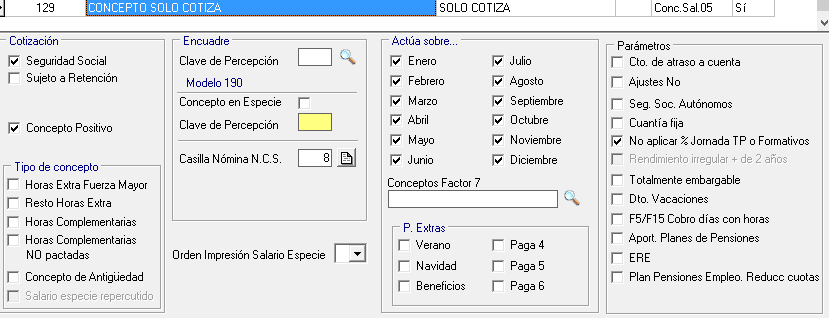
2. Indicar en empleado jornada 0.01 y coeficiente TP ‘0’ y en los días lunes a viernes del tiempo parcial indicar 0,1 hora en cualquiera de esos días:

3.Indicar salario el concepto creado con el importe de la suma de las cuotas del trabajador, `por ej. si el grupo de cotización es del 4 al 11 sería si es R.General 0.50

Calcular la nómina:
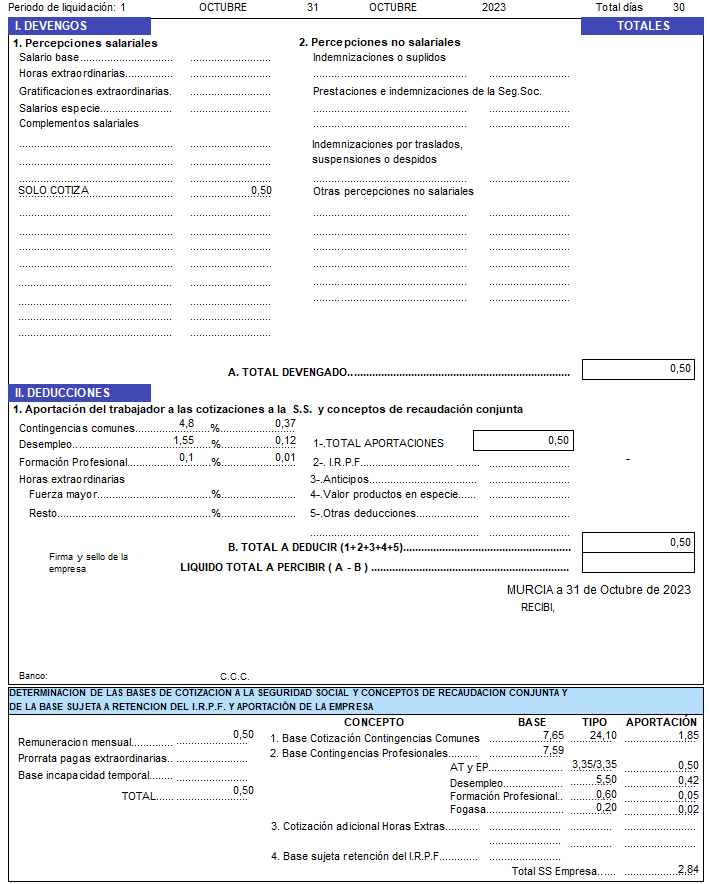
De esta forma el trabajador no cobra nada y se cotiza por el mínimo de una hora, al detalle de bases se traslada así:

